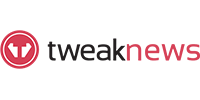Stunnel instellen voor USENET
Laatst Bijgewerkt: apr. 22, 2020
Door Stunnel te gebruiken, kunt u SSL-verbindingen met Usenet inschakelen, zelfs als u GEEN door SSL ondersteunde Usenet-nieuwslezer of USENET-nieuwsposter hebt. Herinnering Stunnel is alleen voor Windows / Andriod / UNIX.
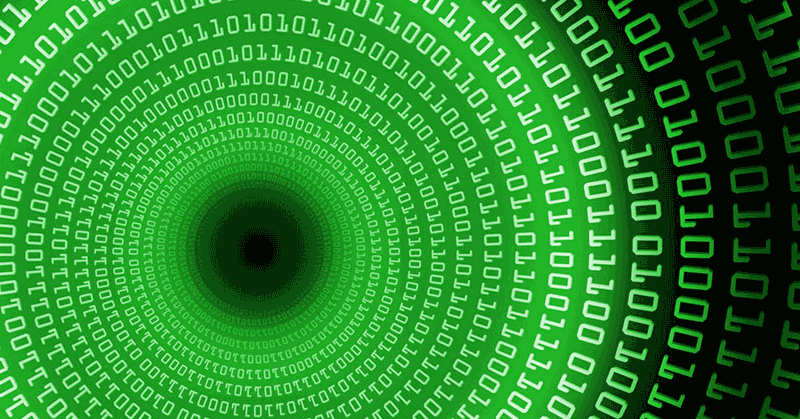
Setup Stunnel voor Usenet in 8 stappen
1) Ga naar de downloadpagina van de stunnel -> https://www.stunnel.org/downloads.html en download de nieuwste versie.
2) Installeer stunnel met alle standaardopties
3) Bewerk het bestand stunnel.conf en zoek naar de volgende regels; Gebruik het voor client-modus; client = ja en verwijder de; voor; klant = ja
4) Bewerk het configuratiebestand zodat het er zo uitziet ..
’'
; Configuratie op serviceniveau
compressie = zlib
nntp
accepteren = 127.0.0.1:119
connect news.giganews.com:563
''
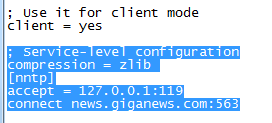
5) Sla het bestand op en sluit het venster
6) Ga naar Start-> Alle programma’s-> Stunnel-> Run Stunnel om stunnel te starten en dan zou je het programma in je taakbalk moeten zien lopen.
7) Ga naar Serverinstellingen in uw favoriete nieuwsclient en stel een nieuwe verbinding in met de volgende instellingen: Serveradres 127.0.0.1 poort 119 met 20 verbindingen
8) Gebruik uw normale login en wachtwoord en u bent klaar! Uw Usenet-verbinding is nu veilig.